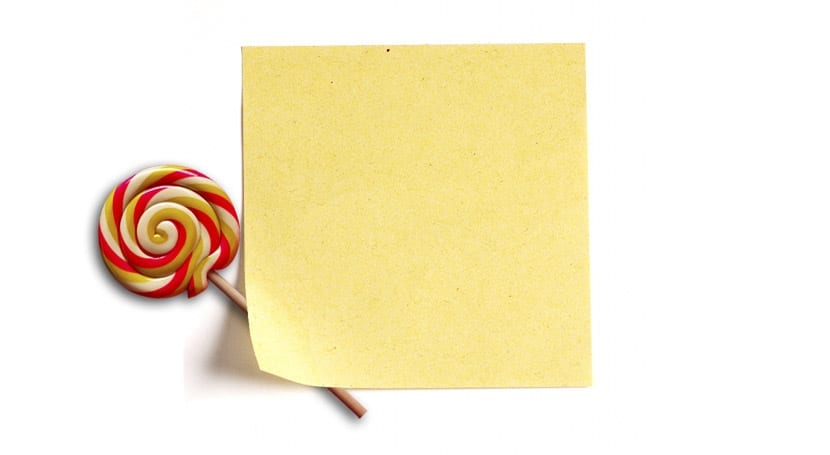
Със сигурност в даден момент ви се е случвало това трябваше да запазите важна информация в най-кратки срокове, или че сме ходили до супермаркета и в последния момент не си спомняме, че е било от жизненоважно значение, което е трябвало да купим. Имаме доста опции на Android за списъци със задачи, като приложения или други, които не са замислени така за тази функционалност, но които също ни обслужват в определени моменти.
За да можете създайте бърза бележка да си спомня по-късно, по-долу Ще ви научим как да ги създавате почти моментално с едно от модерните приложения като Pushbullet И това работи много добре за потребители, които имат Android Lollipop, и това е така, защото в тази версия известията се показват на заключването на екрана. Освен Pushbullet, ще цитираме и ние друго приложение, което може да дойде при вас много добре издаден и от IFTTT.
Залепващи бележки в Lollipop
Едно от най-добрите качества на Android Lollipop са известията на заключения екран, дори да ги управлявате с просто плъзгане надолу, за да ги управлявате правилно, без да се налага да отивате до бюрото на телефона.

Поради тази възможност за известия на заключения екран, Pushbullet може да бъде чудесна помощ за добавяне на напомняния или лепкави бележки. Приложение като Pushbullet, което се използва за синхронизиране на всякакъв вид информация или файлове между устройствата и което има повече приложения, отколкото може да се мисли в един момент.
Създаване на лепкави бележки с Pushbullet
Pusbhullet позволява стартиране на връзки, бележки, файлове и дори синхронизиране на клипборда от компютър към Android, от Android към Android и Android към компютър на всички устройства, на които е инсталирано това страхотно приложение. Като разполагаме с тази функция за изпращане на изображения или файлове, ние също можем да стартираме бележки към същото устройство.
- Lстартирахме приложението Pushbullet.
- Натискаме за бутона FAB разположен в долната дясна част.

- Ние избираме създайте бележка.
- Сега трябва изберете устройство от списъка, в случая собствен телефон.

- Създаваме заглавие и бележка и го пуснахме.
Основният текст на съобщението трябва да бъде 4 или 5 думи да се появи в известието. Ако напишем бележка с повече думи, ще трябва да разширим бележката с трика, който споменах по-горе, с плъзгане надолу, за да управляваме всички известия.
С Do Note от IFTTT
Do Note е друго чудесно приложение, създадено от услугата IFTTT че той може перфектно да направи същото като Pushbullet, макар и с малка разлика и това е изпращането на имейл с напомнянето, което искаме. Този имейл ще дойде на вашия собствен имейл и ще се появи като известие на заключения екран.

- Започнахме приложението.
- Осъществяваме достъп на първия екран при създаването на съобщението незабавно натиснете иконата за имейл.
- Изпратихме го и ще се появи на заключения екран.
Уау, колко научавам с теб, ти си най-добрият, благодаря, продължавай така.
Добре дошли makein00!